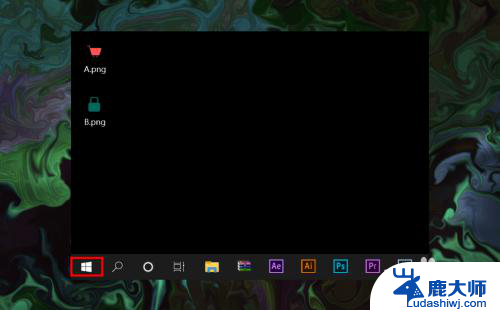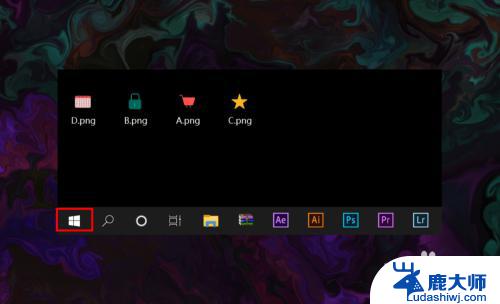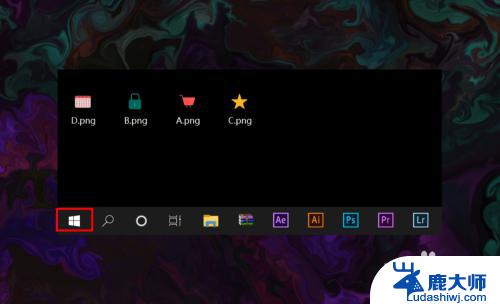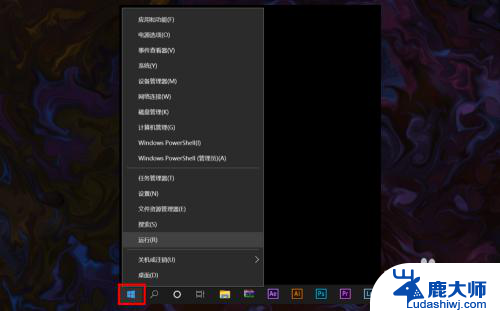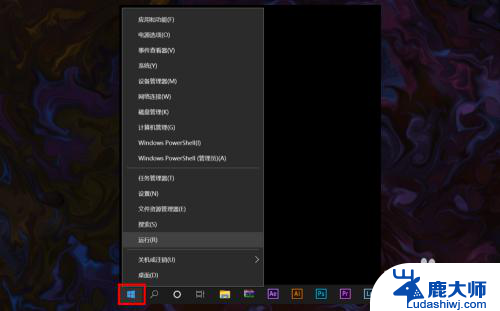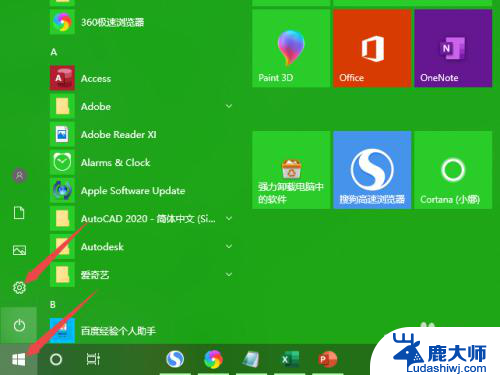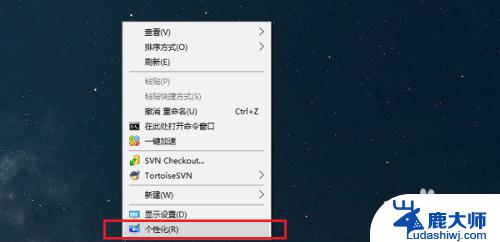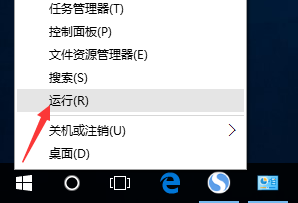电脑无线网络图标不显示怎么办 win10 无线网络图标不见了如何重新显示
更新时间:2024-03-26 11:08:52作者:xtang
在使用Windows 10系统时,有时候会遇到电脑无线网络图标不显示的情况,可能是由于系统设置问题或者驱动程序出现了异常,当我们无法找到无线网络图标时,可能会导致无法连接到无线网络,给我们的使用带来困扰。当win10无线网络图标不见了,我们应该如何重新显示呢?接下来就让我们一起来了解解决方法。
方法如下:
1.打开电脑,进入到系统桌面,在桌面左下角点击开始按钮。
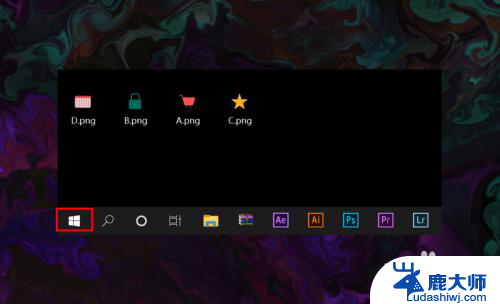
2.打开开始菜单之后,在开始菜单选项中找到并点击设置按钮。
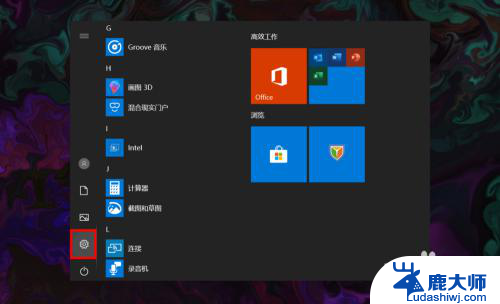
3.点击后会进入Windows设置窗口,在该窗口找到并点击个性化选项。
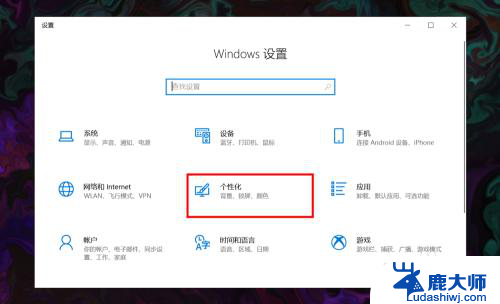
4.进入个性化窗口后,在左侧菜单栏选择并点击任务栏选项打开任务栏设置。
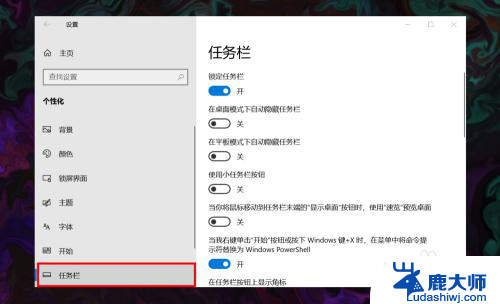
5.在右侧任务栏设置下方找到并点击选择哪些图标显示在任务栏上选项。
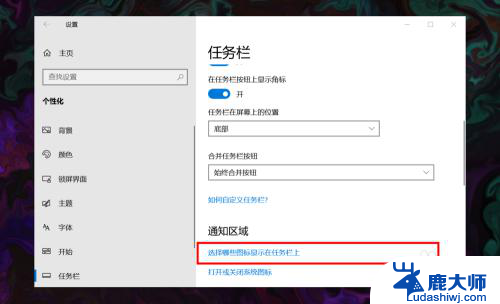
6.进入后,在所展示的图标中找到网络图标,并将其状态设置为开即可。
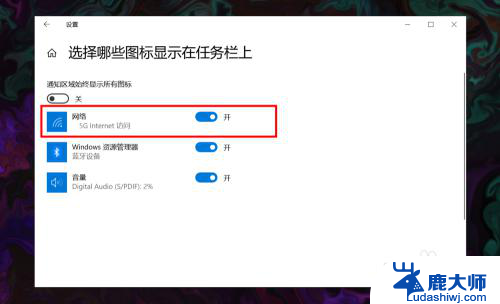
以上就是电脑无线网络图标不显示的解决方法,如果有不清楚的地方,您可以根据以上步骤来操作,希望这些方法能够帮助到您。